asp.net+jquery滚动滚动条加载数据的下拉控件_jquery
这样的需求貌似自己感觉不是很合理,因为数据多了如此下拉无论从人还是机器操作都比较痛苦。
没办法由于需求下来了,只能按需求操作。网上找了很多相关控件都感觉有点庞大,占资源比较多。没办法自己花半天时间弄出个半成品自定义控件,拿出来分享下,如有高手看了请多指点。
需求:AJAX滚动滚动条加载数据的下拉列表
控件名称:Webcombo
所用技术:ASP.NET(C#),jQuery,ASP.NET一般处理文件(.ashx)
下拉列表具体实现:用DIV模拟下拉列表,input和图片模拟下拉框。最终结果如下图 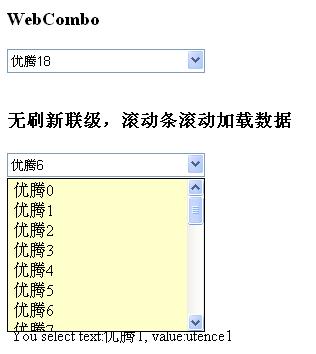
先分析下jQuery这边的插件写法吧
AJAX加载有jQuery Ajax完成
$.ajax({
type: options.getMethod,
url: options.jsonUrl,
data: params,
success: function(data){
if(isScroll)
$.CreateListItem(showbox,data,options);
else
$.CreateBox(showbox,data,options);
},
complete:function(){ },
error:function(e){
$(options.loadBox).css('background-image','none');
$(options.loadBox).append('data connect error!'+e+'');
}
而滚动条滚动加载数据则由下拉DIV的onscroll事件完成,具体核心代码如下:
$(showbox).scroll(function(){
if(options.total==$(this).children("ul").children("li").length)
return;
var scrolltop=$(showbox).attr('scrollTop');
var scrollheight=$(showbox).attr('scrollHeight');
var windowheight=$(showbox).attr('clientHeight');
var scrolloffset=20;
$(options.loadBox).css('top',scrolltop);
if(scrolltop>=(scrollheight-(windowheight+scrolloffset))&&!loading)
{
loading=true;
$(options.loadBox).show();
options.total=$(this).children("ul").children("li").length;
$.WebComboGetData(showbox,options,true);
}
});
该插件的完整代码再源文件中可以找到,文件名:simulateddl.js
其实这个滚动条滚动加载数据的jQuery插件写好了就已经可以实现该功能了,只是由于项目中用到的地方比较多又无赖的将其封装到asp.net自定义控件中。之所以说半成品就是这个自定义控件自定义的有些不人性化,高手们见了望指点指点。具体代码可以下载后查看,本人不是控件制作高手,就不搬出来献丑了。有问题建议的朋友可以提出来大家讨论讨论。
asp.net+jQuery滚动条滚动加载数据控件源代码下载

Heiße KI -Werkzeuge

Undresser.AI Undress
KI-gestützte App zum Erstellen realistischer Aktfotos

AI Clothes Remover
Online-KI-Tool zum Entfernen von Kleidung aus Fotos.

Undress AI Tool
Ausziehbilder kostenlos

Clothoff.io
KI-Kleiderentferner

AI Hentai Generator
Erstellen Sie kostenlos Ai Hentai.

Heißer Artikel

Heiße Werkzeuge

Notepad++7.3.1
Einfach zu bedienender und kostenloser Code-Editor

SublimeText3 chinesische Version
Chinesische Version, sehr einfach zu bedienen

Senden Sie Studio 13.0.1
Leistungsstarke integrierte PHP-Entwicklungsumgebung

Dreamweaver CS6
Visuelle Webentwicklungstools

SublimeText3 Mac-Version
Codebearbeitungssoftware auf Gottesniveau (SublimeText3)

Heiße Themen
 1382
1382
 52
52
 Microsoft bringt die Fluent-Bildlaufleisten von Windows 11 in Google Chrome
Apr 14, 2023 am 10:52 AM
Microsoft bringt die Fluent-Bildlaufleisten von Windows 11 in Google Chrome
Apr 14, 2023 am 10:52 AM
Im Gegensatz zu Windows 10 verfügt Windows 11 über neue moderne „flüssige Bildlaufleisten“, deren Form sich ändert, wenn Benutzer mit ihnen interagieren. Fluent-Bildlaufleisten sind dynamischer Natur, sie skalieren automatisch in verschiedenen Formfaktoren oder wenn Sie die Fenstergröße ändern, und sie werden derzeit in Apps wie Einstellungen, Media Player und mehr verwendet. Laut einem neuen Vorschlag von Microsoft könnte Google Chrome bald über eine reibungslose Bildlaufleistenfunktion verfügen. Microsoft sagt in einem Vorschlag, dass sie alte Bildlaufleisten in Chrome modernisieren wollen
 So verbergen Sie das Scrollen der Bildlaufleiste in React
Dec 21, 2022 pm 03:38 PM
So verbergen Sie das Scrollen der Bildlaufleiste in React
Dec 21, 2022 pm 03:38 PM
So blenden Sie das Scrollen der Bildlaufleiste in React aus: 1. Öffnen Sie die entsprechende „react-native“-Datei. 2. Stellen Sie das horizontale Scrollen durch horizontal ein.
 So stellen Sie die Bildlaufleiste so ein, dass sie auf einem Mac-System immer angezeigt wird - So stellen Sie die Bildlaufleiste so ein, dass sie immer angezeigt wird
Mar 18, 2024 pm 06:22 PM
So stellen Sie die Bildlaufleiste so ein, dass sie auf einem Mac-System immer angezeigt wird - So stellen Sie die Bildlaufleiste so ein, dass sie immer angezeigt wird
Mar 18, 2024 pm 06:22 PM
Kürzlich haben einige Freunde den Editor gefragt, wie man die Bildlaufleiste des Mac-Systems so einstellt, dass sie immer angezeigt wird. Im Folgenden erfahren Sie, wie Sie die Bildlaufleiste des Mac-Systems so einstellen, dass sie immer angezeigt wird mehr. Schritt 1: Wählen Sie im Systemstartmenü die Option [Systemeinstellungen]. Schritt 3: Wählen Sie auf der Seite „Systemeinstellungen“ die Option [Allgemein]. Schritt 3: Wählen Sie auf der allgemeinen Seite [Immer] aus, um Bildlaufleisten anzuzeigen.
 Wie aktiviere oder deaktiviere ich Bildlaufleisten, die in Windows 11 immer angezeigt werden?
Apr 24, 2023 pm 05:58 PM
Wie aktiviere oder deaktiviere ich Bildlaufleisten, die in Windows 11 immer angezeigt werden?
Apr 24, 2023 pm 05:58 PM
Mit dem Windows-Betriebssystem können Benutzer festlegen, ob Bildlaufleisten automatisch ausgeblendet werden sollen, wenn sie inaktiv sind oder nicht verwendet werden. Windows hingegen aktiviert standardmäßig Bildlaufleisten. Wenn ein Benutzer diese Funktion auf seinem System aktivieren oder deaktivieren möchte, lesen Sie bitte diesen Artikel, um zu erfahren, wie das geht. So aktivieren oder deaktivieren Sie immer aktivierte Bildlaufleisten in Windows 11 1. Durch Drücken und Halten der Windows+U-Tasten wird die Seite „Eingabehilfen“ auf Ihrem System geöffnet. 2. Wählen Sie den visuellen Effekt aus, indem Sie darauf klicken. Er befindet sich oben auf der Seite „Barrierefreiheit“. 3. Wenn Sie die Funktion „Bildlaufleisten immer anzeigen“ auf Ihrem System aktivieren möchten, klicken Sie auf die Umschaltfläche „Bildlaufleisten immer anzeigen“, um sie wie unten gezeigt zu aktivieren. 4. Du kannst immer zeigen
 So codieren Sie ein HTML-Bildlaufleisten-Textfeld
Feb 19, 2024 pm 07:38 PM
So codieren Sie ein HTML-Bildlaufleisten-Textfeld
Feb 19, 2024 pm 07:38 PM
Titel: So schreiben Sie HTML-Textfeldcode mit Bildlaufleisten. Das Textfeld in HTML ist eines der am häufigsten verwendeten Steuerelemente für Benutzereingaben. In einigen Fällen wird das Textfeld unvollständig angezeigt. Zu diesem Zeitpunkt können wir dem Textfeld eine Bildlaufleiste hinzufügen, um das Scrollen zu unterstützen. In diesem Artikel wird detailliert beschrieben, wie man HTML-Textfeldcode mit Bildlaufleisteneffekt schreibt, und es werden konkrete Codebeispiele gegeben. 1. Verwenden Sie das Textarea-Element, um ein Textfeld zu erstellen. In HTML verwenden wir das Textarea-Element, um ein Textfeld zu erstellen.
 So erstellen Sie eine HTML-Bildlaufleiste
Feb 22, 2024 pm 03:24 PM
So erstellen Sie eine HTML-Bildlaufleiste
Feb 22, 2024 pm 03:24 PM
Für die Erstellung einer HTML-Bildlaufleiste sind bestimmte Codebeispiele erforderlich. Im Webdesign ist die Bildlaufleiste ein häufiges Element, das das einfache Scrollen der Webseite ermöglicht, wenn zu viel Inhalt vorhanden ist. In diesem Artikel wird erläutert, wie Sie Bildlaufleisten mithilfe von HTML erstellen, und es werden spezifische Codebeispiele bereitgestellt. Zunächst müssen wir die Grundprinzipien der Erstellung von Bildlaufleisten in HTML verstehen. CSS-Stile können in HTML verwendet werden, um das Aussehen und Verhalten von Bildlaufleisten zu steuern. Insbesondere können wir CSS-Eigenschaften verwenden, um die Bildlaufleiste festzulegen. Zu den häufig verwendeten Eigenschaften gehören o
 So stellen Sie fest, dass die Bildlaufleiste in CSS keine Höhe einnimmt
Feb 01, 2023 am 09:27 AM
So stellen Sie fest, dass die Bildlaufleiste in CSS keine Höhe einnimmt
Feb 01, 2023 am 09:27 AM
So implementieren Sie Bildlaufleisten in CSS, ohne die Höhe zu belegen: 1. Öffnen Sie die entsprechende HTML-Datei. 2. Suchen Sie den Originalcode „overflow-x: auto;“. 3. Ändern Sie den Wert im Attribut „overflow-x: auto;“. zu „overflow-x: overlay;“ kann dazu führen, dass die Bildlaufleiste die Position nicht einnimmt.
 So können Sie auf dem Mac einfacher scrollen, indem Sie immer Bildlaufleisten anzeigen
Apr 17, 2023 am 08:31 AM
So können Sie auf dem Mac einfacher scrollen, indem Sie immer Bildlaufleisten anzeigen
Apr 17, 2023 am 08:31 AM
So stellen Sie Bildlaufleisten so ein, dass sie immer sichtbar sind In modernen Versionen von MacOS, beginnend mit Ventura 13.0, können Sie Bildlaufleisten so einstellen, dass sie immer sichtbar sind, indem Sie wie folgt vorgehen: Gehen Sie zum Apple-Menü und wählen Sie „Systemeinstellungen“. Gehen Sie zu „Darstellung“. " Suchen Sie nach „Bildlaufleisten anzeigen“ und wählen Sie den Schalter neben „Immer“. Kein Rätselraten mehr, Sie können sofort visuell erkennen, wo Sie scrollen können und wo nicht.




